advertisement
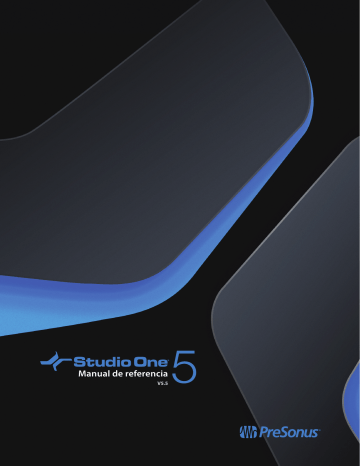
Edición
Después de la grabación, el siguiente paso en la producción es usualmente la edición de los eventos grabados para lograr un sonido deseado. El siguiente capítulo trata de los aspectos de la edición en Studio One, incluyendo la vista de edición y la vista de arreglo, herramientas de mouse, envolventes de eventos, grupos de edición, timestretching (estiramiento de tiempo), comping (combinar varias tomas), corrección de pitch (Tono) Melodyne integrada, y la detección y edición de transitorios.
Eventos
Todos los datos de audio y notas que existen dentro de la línea de tiempo de la canción están representados visualmente por los eventos. Los eventos que contienen audio son llamados eventos de audio y sólo pueden encontrarse en las pistas de audio. Los eventos de audio son reconocibles por la manera en la que muestran las formas de onda de audio. Las partes de audio son eventos que contienen varios eventos de audio.
Los eventos que contienen datos de notas se denominan partes de instrumento y sólo pueden ser ubicados en pistas de instrumento.
Las partes del instrumento son reconocibles por la forma en la que muestran la información sobre la performance musical.
Los eventos de audio y partes de instrumento son mencionados colectivamente como eventos en este manual. La edición del evento puede tener lugar tanto en la vista de arreglo como en la de edición. Se pueden editar eventos de audio y partes de instrumento de manera similar, pero cada uno tiene consideraciones especiales.
Haga clic+[Derecho]/[Control] sobre cualquier evento para mostrar el menú contextual de evento, el cual contiene todo lo relacionado con las acciones de edición lógicamente agrupadas. En la parte superior del menú contextual, usted encontrará el nombre del evento, el que puede ser editado haciendo doble clic sobre él e ingresando el nuevo nombre. Usted puede renombrar todos los eventos sobre una pista manteniendo presionada la tecla [Mayús] mientras presiona [Entrar] luego de escribir el nuevo nombre. Usted puede cambiar también el color del evento haciendo clic sobre la barra de color al lado de su nombre o desplazándose a través de los colores con la rueda del mouse.
Las acciones comunes de edición aparecen bajo el nombre del evento, así como una lista de elementos recientes que contiene las cinco acciones más usadas recientemente. De este modo, tendrá acceso instantáneo a las acciones de edición que desee utilizar.
Tenga en cuenta que las acciones disponibles listadas en el menú contextual dependen de si está trabajando con un evento de audio o con una parte de instrumento, y las acciones pueden variar ligeramente dependiendo de la versión de Studio One.
Herramienta Snap - Snap de evento
El Snap o ajuste de evento permite editar las acciones que se producen solamente en divisiones de tiempo especificadas (tales como barras y pulsaciones), haciendo más fácil la edición cuando trabaja con material que tiene un tempo específico. Por ejemplo, Snap permite reorganizar las pulsaciones específicas de una barra perteneciente a un Loop de percusión manteniendo el resto del Loop en
Edición 86
advertisement
* Your assessment is very important for improving the workof artificial intelligence, which forms the content of this project
Related manuals
advertisement
Table of contents
- 8 Instalación
- 9 Activación
- 14 Instalación de contenido
- 17 Requisitos del sistema
- 17 Configurar su dispositivo de audio
- 22 Configuración de entrada/salida del dispositivo de audio
- 25 Configurar dispositivos MIDI
- 30 Gestionando el contenido
- 32 Creación de una nueva canción
- 35 Trabajar con el software Notion de PreSonus
- 37 Opciones de recuperación
- 39 Opciones generales
- 40 Opciones avanzadas
- 45 Edición no destructiva y deshacer/rehacer
- 45 Grabación retrospectiva
- 47 Motor de mezcla de alta precisión
- 47 Compensación automática de delay
- 47 Protección contra cortes del audio
- 48 MIDI—y más allá del MIDI.
- 48 Arrastrar y soltar
- 48 Controles de transporte
- 48 Comandos de teclado
- 51 Ayuda e información de Studio One
- 51 Control de parámetro flexible
- 52 Control Link
- 52 Integración Hardware de PreSonus
- 53 Opciones de Vista
- 57 Monitor de rendimiento
- 58 Repetición de notas
- 59 Reproductor de vídeo
- 61 Inicio
- 64 Canción
- 65 Actuación
- 66 Proyecto
- 67 Cambio rápido
- 68 Pistas de audio
- 72 Pistas de instrumentos
- 77 Activación de grabación
- 79 Control del metrónomo
- 81 Grabación en Loop en pistas de Audio
- 82 Modos de grabación de una pista de instrumento
- 84 Grabación por pasos
- 85 Capas de pista
- 86 Formato de grabación de audio
- 86 Creación de una buena mezcla de monitorización
- 86 Mezclas Cue y monitorización de baja latencia
- 89 Impresión de efectos durante la grabación
- 91 Eventos
- 92 Herramientas del ratón en la vista de arreglos
- 97 Clips y envolventes de ganancia de clip
- 101 La rejilla
- 102 Acciones comunes de edición
- 109 Bloqueo de pistas o eventos
- 110 Convertir una Parte en un Patrón
- 112 Audioloops y Musicloops
- 113 Editar grupos
- 114 Timestretching
- 116 Comping (combinación de tomas)
- 119 Detección y edición de transitorios
- 123 Transformación de pista
- 126 Inspectores de eventos y pista
- 132 Vista de edición de eventos
- 144 Variaciones de sonido
- 159 Menú de acciones
- 161 Patrones
- 171 Corrección de tono (pitch) con la integración de Melodyne
- 173 El historial de Deshacer
- 173 Navegando con Zoom
- 174 Barra de herramientas Macro
- 179 Sugerencias de edición
- 181 Descripción general
- 182 Barra de herramientas del Editor de partituras
- 186 Inspector del Editor de notas (Vista Partitura)
- 191 Edición de la partitura usando tipos de pentagrama estándar
- 195 Edición de partituras en notación para baterías
- 196 Edición de partituras con los tipos de pentagrama Tablatura y Estándar + TAB
- 199 Buscando archivos en el navegador
- 199 Pestañas del navegador y búsqueda
- 200 La vista miniatura
- 200 La barra de navegación
- 202 Instrumentos y efectos de audio
- 202 Navegando para buscar instrumentos
- 207 La pestaña Loops
- 209 La pestaña Archivos
- 213 La pestaña Nube
- 215 La pestaña Tienda
- 216 La Pool
- 216 Navegando el Pool
- 218 Navegación del contenido de la Canción, del Proyecto y de la Actuación
- 219 Duplicar eventos rápidamente
- 219 Duplicar pistas
- 220 Pistas globales
- 221 Pista de arreglos
- 225 Pista de acordes
- 236 Pista de armadura
- 239 Pista del tempo
- 241 Scratch Pad
- 243 Volcado (bouncing)
- 245 Selección de submezcla
- 245 Añadiendo tiempo en el Arreglo
- 245 Eliminar tiempo del Arreglo
- 245 Carpeta de pistas
- 247 Lista de pistas
- 249 The Console
- 259 Enrutamiento de la señal de efectos
- 267 Editor de canales
- 273 Grupos
- 275 Escenas
- 277 Canales VCA
- 280 Bus de escucha
- 282 Medición
- 284 Compensación automática del retardo del plug-in
- 284 Retardo manual de la pista de Audio
- 285 Utilización de la pista de marcadores
- 286 Haciendo Loop durante la mezcla
- 287 Mezcla
- 290 Exportación de stems desde su canción
- 291 Sugerencias de mezcla
- 294 Una vuelta por la página Actuación
- 295 Gestión de la Actuación
- 295 Crear una Nueva Actuación
- 296 Añadir una Canción abierta a una Actuación
- 296 Añadir contenido a la Actuación
- 297 Configuración de la Actuación
- 297 El Repertorio de canciones (Setlist)
- 300 Reproductores y patches
- 306 La barra de herramientas de la página Actuación
- 306 The Show Timeline
- 311 Los controles de Actuación
- 316 La Vista Performance
- 323 ¿Qué es la automatización?
- 323 Tipos de automatización
- 325 Edición de envolventes de automatización
- 328 Modos de automatización
- 329 Automatización de Parte de instrumento
- 332 ¿Qué es Control Link?
- 332 Configurar sus dispositivos externos
- 332 Mapee su teclado
- 334 Control Linking
- 335 Mapeo global y mapeo en foco
- 336 Automatización con controladores hardware
- 337 Soporte Mackie Control
- 342 Creación de un nuevo proyecto
- 343 Herramientas de la página de proyecto
- 344 Agregando pistas
- 348 Secuenciación de pistas
- 348 Edición de pistas
- 352 Bus de escucha
- 352 Uso de efectos Insert
- 353 Rack de dispositivos master
- 354 Automatización en la Página del Proyecto
- 355 Medición
- 356 Publicación de su proyecto
- 361 Integración de canción y proyecto
- 363 Microvistas de efectos integrados
- 365 Análisis y herramientas
- 372 Delay
- 376 Distorsión
- 386 Dynamics (Dinámica)
- 392 Pro EQ²
- 394 Mix Engine FX (Studio One Professional solamente)
- 399 Cómo conseguir más Mix Engine FX
- 399 Masterización
- 402 Mezcla
- 414 Modulation (Modulación)
- 419 Reverb
- 423 Pipeline XT
- 427 SampleOne XT
- 438 Presence XT
- 450 Editor de Presence XT
- 459 Impact XT
- 465 Mai Tai
- 477 Mojito
- 479 Multi instrumentos
- 483 Note FX
- 489 Interfaz del reproductor de vídeo
- 489 Importar vídeo
- 490 Sincronización para vídeo
- 491 Time Offset to Cursor (Desplazamiento de tiempo a Cursor)
- 491 Exportación de archivos de vídeo
- 493 Importar datos de canción
- 493 Exportar archivos de Audio y MIDI
- 494 Importación y exportación de archivos AAF
- 495 Importar archivos de proyecto desde otras aplicaciones
- 495 Opciones de Guardar
- 497 Exportar a Zip